excel页面全白不显示网格线的解决教程
时间:2023-05-25 11:01:57作者:极光下载站人气:424
excel软件是一款专门用来编辑表格文件的编辑软件,为用户带来的好处是毋庸置疑的,当用户在使用这款办公软件时,会发现其中的功能是很强大的,用户只需简单操作几个步骤即可解决编辑问题,因此excel软件成为了用户编辑表格的首选软件,最近小编看到有用户问到excel页面全白不显示网格线怎么办的问题,这个问题其实很好解决,一般情况下用户都会根据网格来进行编辑,遇到不显示网格线的情况是因为自己不小心将网格线给关了,用户将其重新显示出来即可,详细的操作过程是怎样的呢,接下来就让小编来向大家分享一下excel页面全白不显示网格线的方法步骤吧,希望用户能够从中获取到有用的经验。
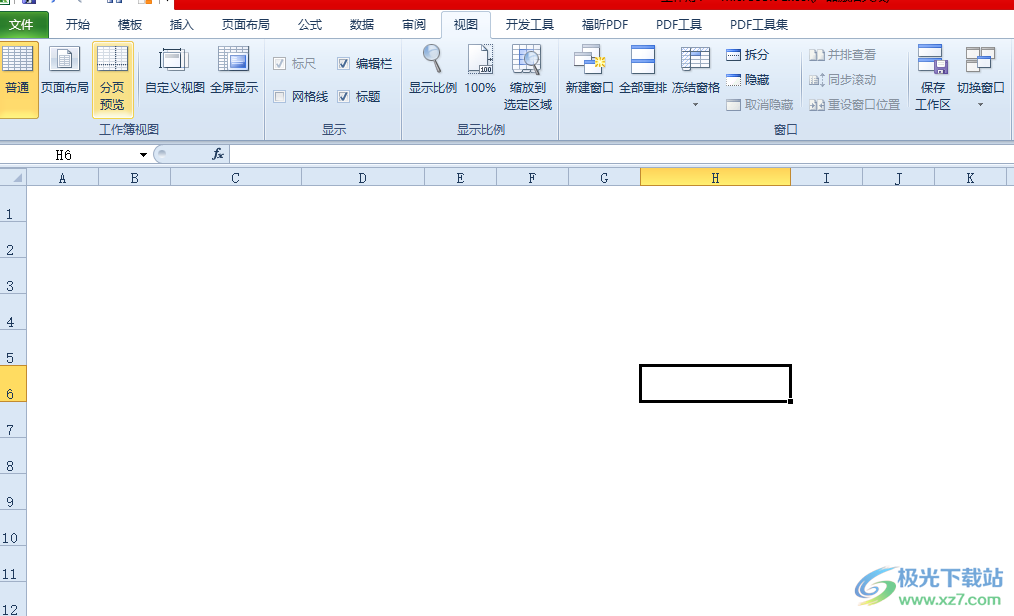
方法步骤
1.用户在电脑桌面上双击打开excel软件,并来到表格的编辑页面上来进行设置
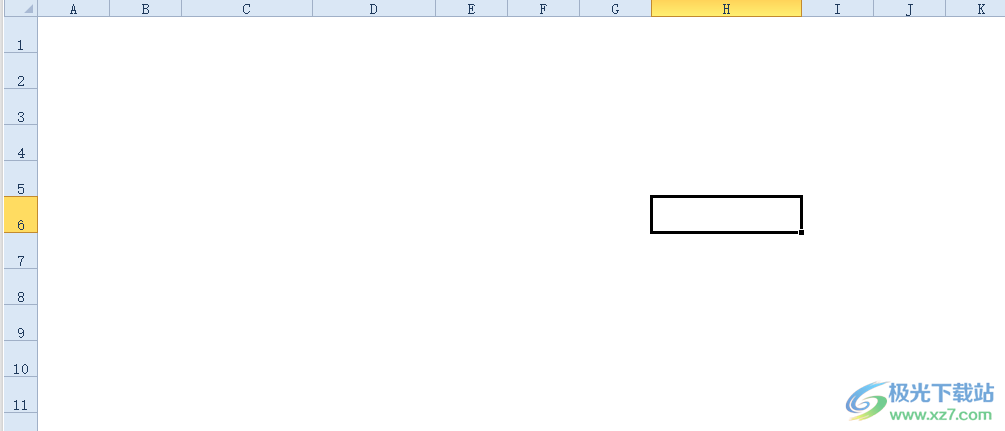
2.在页面上方的菜单栏中点击视图选项,将会显示出相关的选项卡,用户需要勾选其中的网格线选项
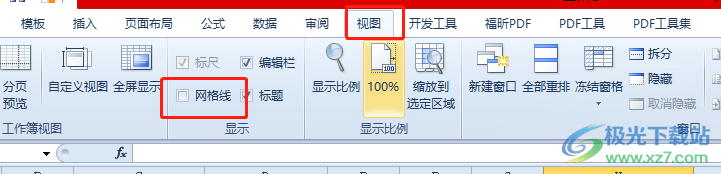
3.这时就会在编辑页面上看懂显示出来的网格线,不再是一片白了,如图所示
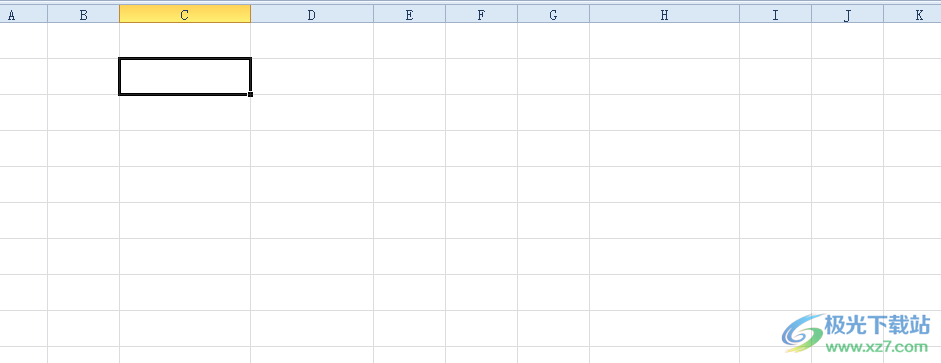
4.有时用户还会遇到一部分白,一部分有网格线的情况
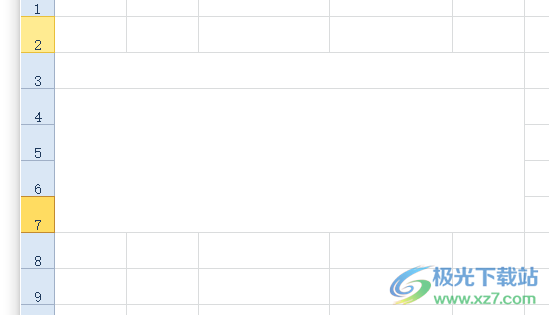
5.这个时候用户直接在开始选项卡中点击合并单元格后居中选项,在弹出来的下拉菜单中选择合并单元格选项
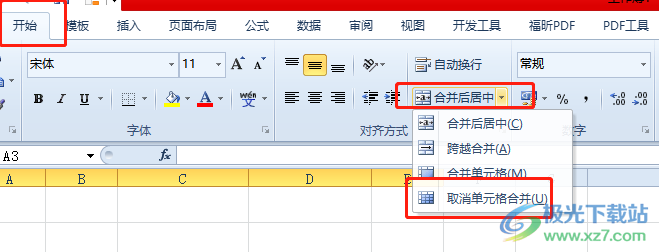
6.此时回到编辑页面上,就可以恢复原来的网格线状态,如图所示
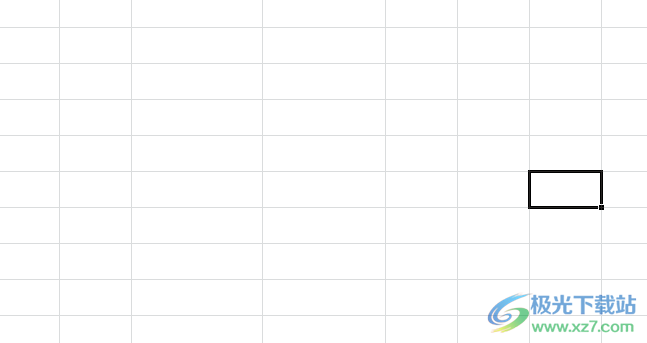
用户在使用excel软件上,会遇到表格编辑页面全白不显示网格线的情况,这个时候用户就需要在菜单栏中点击视图选项,接着在显示出来的选项卡中勾选其中的网格线选项即可解决问题,方法简单易懂,因此感兴趣的用户可以跟着小编的教程操作起来。

大小:60.68 MB版本:1.1.2.0环境:WinAll, WinXP, Win7
- 进入下载
相关推荐
相关下载
热门阅览
- 1百度网盘分享密码暴力破解方法,怎么破解百度网盘加密链接
- 2keyshot6破解安装步骤-keyshot6破解安装教程
- 3apktool手机版使用教程-apktool使用方法
- 4mac版steam怎么设置中文 steam mac版设置中文教程
- 5抖音推荐怎么设置页面?抖音推荐界面重新设置教程
- 6电脑怎么开启VT 如何开启VT的详细教程!
- 7掌上英雄联盟怎么注销账号?掌上英雄联盟怎么退出登录
- 8rar文件怎么打开?如何打开rar格式文件
- 9掌上wegame怎么查别人战绩?掌上wegame怎么看别人英雄联盟战绩
- 10qq邮箱格式怎么写?qq邮箱格式是什么样的以及注册英文邮箱的方法
- 11怎么安装会声会影x7?会声会影x7安装教程
- 12Word文档中轻松实现两行对齐?word文档两行文字怎么对齐?
网友评论